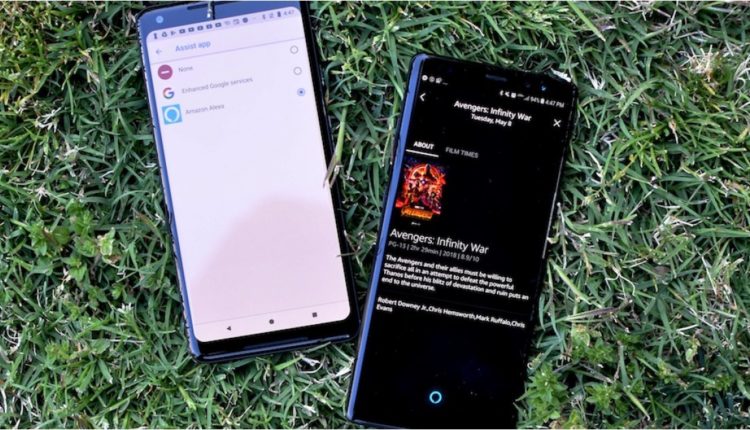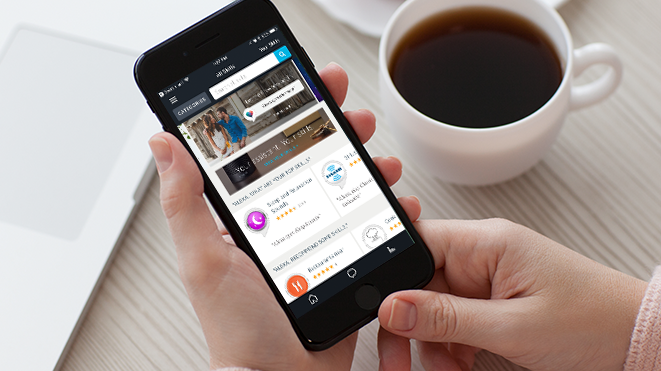Hej då, Google: Hur man använder Alexa som din standardassistent på Android
Amazon Alexa och Google Assistant är de två största smarta assistenterna i spelet. De två deltar i en slag-för-slag-tävling om att stå vid din sida som den mest hjälpsamma och lydiga digitala assistenten.
Förutom på telefonarenan, eller hur? Om du har en iPhone är Siri din bästa – och ärligt talat enda – insats. På Android har Google full makt med sin assistent såvida du inte har en Samsung, i så fall har du också möjligheten till Bixby.
Läs det här: Google Assistant v Amazon Alexa
Men håll upp, det visar sig att dina alternativ inte är så begränsade. På Android kan du faktiskt ställa in Alexa som din standard digitala assistent, vilket ger dig alla fördelar med Amazons AI när du är på språng. Inget behov av kompromisser.
Det är extremt enkla sätt att göra Alexa till din standardröstassistent på din Android-telefon; här är hur:
På en icke-Samsung Android-telefon
- Ladda ner Amazon Alexa-appen
- Logga in på ditt Amazon-konto
- Öppna Inställningar
- Välj Appar
- Tryck på de tre prickarna i det övre högra hörnet
- Klicka på Standardappar
- Välj Enhetshjälp-app
- Välj Alexa
På en Samsung-telefon
- Ladda ner Amazon Alexa-appen
- Logga in på ditt Amazon-konto
- Öppna Inställningar
- Klicka på Avancerade funktioner
- Klicka på Enhetshjälp app
- Klicka på Enhetshjälp-appen igen
- Välj Alexa
Att ta tag i Alexa
När du väl har valt Alexa är inställningen i stort sett densamma på båda enheterna – du håller helt enkelt in hemknappen för att ta fram Alexa. Du måste logga ut på vissa behörigheter och ge den tillgång till din mikrofon, men sedan är du bra att gå.
När du tar upp Alexa kommer du att märka att dess signatur blågröna nyans visas längst ner på skärmen. Det övre området kommer att vara något skuggat, nästan som om det har mörkats något.
När du frågar din fråga kommer Alexa att ta upp en visuell referenspunkt till din sökning. Så om du frågar efter vädret får du en fullständig väderrapport. Om du frågar efter filmtider får du se filmaffischen.
Det finns dock ett par saker du inte kan göra med Alexa på Android. Du kan inte använda din röst för att aktivera Alexa, du måste hålla ned hemknappen. På Pixel 2 kommer du inte att kunna klämma på sidorna av telefonen för att aktivera Alexa heller.
Glöm inte att dyka in i Alexa-appen och koppla ihop alla färdigheter eller enheter du vill styra från din telefon också. När du väl har gjort det kommer du att kunna använda Alexa för att titta på videor och göra allt du förväntar dig och älskar av det.